
Στυλ ρετουσάρισμα φωτογραφιών βρυκόλακας με το Adobe Photoshop για να δημιουργήσετε μια εμφάνιση βρυκόλακας στο δικό μας φωτογραφίες για αυτό Hallowen. Αποκτήστε αλλαγή της εμφάνισης των εικόνων σας με αυτό το ενδιαφέρον εφέ που επιδιώκει να δημιουργήσει ένα αρκετά απλό αλλά ακόμα φωτογραφικό ρετουσάρισμα εντυπωσιακό και ελκυστικό χρησιμοποιώντας το πεμπτουσία πρόγραμμα για ρετουσάρισμα φωτογραφιών.
Πάρτε ένα τέλειο ψηφιακό μακιγιάζ για όλες τις φωτογραφίες σας από αυτό Hallowen να αποκτήσετε πιο δημιουργικές και ελκυστικές εικόνες γρήγορα και αρκετά εύκολα. Σε αυτό θέση θα μάθετε πολύ σημαντικές έννοιες για το γενική επεξεργασία φωτογραφιών με Photoshop
Hallowen έρχεται και όλοι θέλουμε να έχουμε φωτογραφίες που είναι πολύ τρομακτικές οπότε δεν θα ήταν κακό να μάθετε πώς να δημιουργείτε ένα στυλ ρετουσάρισμα φωτογραφιών βρυκόλακας να επεξεργαστούμε όλες τις εικόνες μας Hallowen.
Θα μάθουμε για να χρησιμοποιήσετε τα ακόλουθα εργαλεία Photoshop:
- επίπεδα προσαρμογής (ένταση, καμπύλες, ισορροπία χρώματος)
- Φίλτρο υγρού (Προαιρετικό)
Θα χρησιμοποιήσουμε τα ακόλουθα διεργασίες:
- Χαμηλώστε τον τόνο του ποδιού σαςl (λευκαίνω)
- Δημιουργήστε μαύρους κύκλους
- Εικόνα αντίθεσης
- Αλλαγή χρώματος από την εικόνα
Άνοιγμα εικόνας στο Photoshop
Το πρώτο πράγμα που πρέπει να κάνουμε είναι ψάξτε για κάποια εικόνα με το οποίο θέλουμε να εργαστούμε και να το ανοίξουμε Photoshop. Μόλις ανοίξει στο πρόγραμμα θα αντιγράψουμε το κύριο επίπεδο Για να έχουμε ένα αντίγραφο και να μην ρετουσάρετε την αρχική φωτογραφία, για να αντιγράψετε το επίπεδο, απλά πρέπει να του δώσουμε το δεξί κουμπί του ποντικιού και να πατήσετε το διπλό επίπεδο.
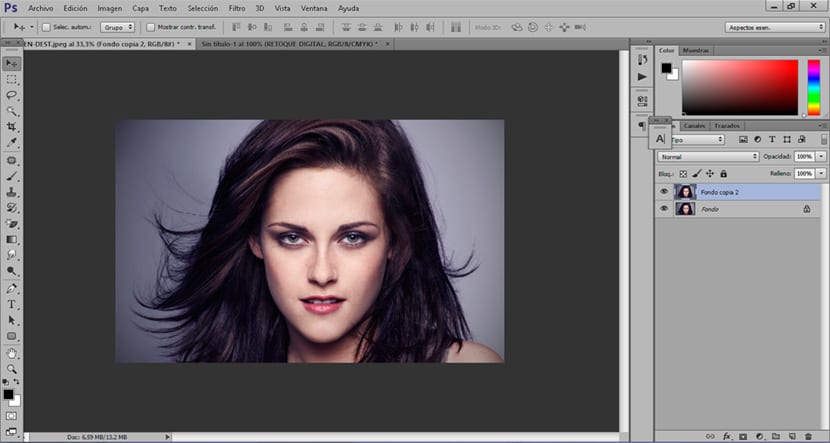
Λευκάρετε το δέρμα
να λευκαίνει το δέρμα της φωτογραφίας μας το πρώτο πράγμα που πρέπει να κάνουμε είναι να δημιουργήσουμε ένα στρώμα ρύθμισης έντασης, αυτό το επίπεδο προσαρμογής μας επιτρέπει αποκορεσμένο χρώμα της εικόνας με ανοιχτό γκρι τόνο. Όταν δημιουργούμε αυτό το επίπεδο πρέπει να πατήσουμε το control + i συντόμευση για να είναι σε θέση αντίστροφη στρώση και εφαρμόστε το εφέ μόνο στις περιοχές όπου βάφουμε με το πινέλο.
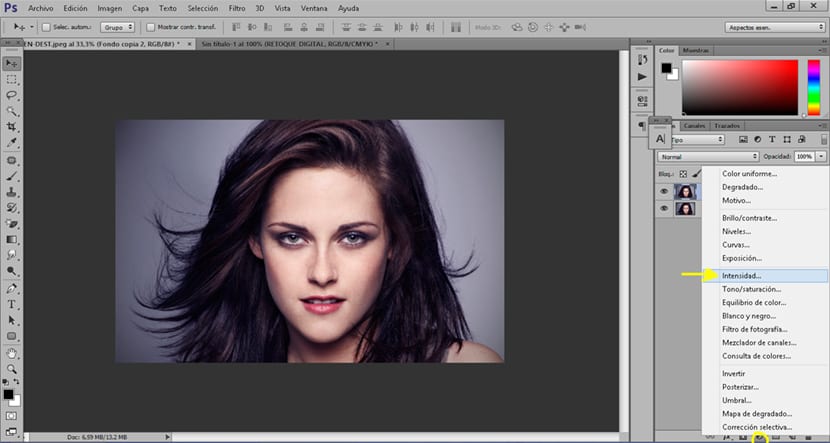
Χρησιμοποιήστε το επίπεδο προσαρμογής είναι πολύ εύκολο απλώς να το φανταστούμε αυτό Είναι ένα κανονικό και συνηθισμένο πινέλο PhotoshopΚαθώς κάθε πινέλο έχει μια σειρά επιλογών που το καθιστούν λίγο πολύ σκληρό, ανάλογα με το τι χρειαζόμαστε, θα αλλάξουμε τις παραμέτρους σύμφωνα με τις προτιμήσεις μας.
Επιλέγουμε το πινέλο αφού κάναμε κλικ στο επίπεδο προσαρμογής συν τον έλεγχο συντόμευσης + i και ξεκινήσαμε να ζωγραφίζουμε σε εκείνες τις περιοχές όπου θέλουμε να μειώσουμε τον τόνο του δέρματος. Το φυσιολογικό είναι ότι α βρυκόλακας έχουν ένα αρκετά λευκό δέρμα γενικά, αλλά αυτό είναι εντελώς δωρεάν, ανάλογα με το τι ψάχνει και θέλει κάθε άτομο.
Οι παράμετροι που πρέπει να τροποποιήσουμε όταν χρησιμοποιείτε αυτό το εργαλείο είναι τα εξής:
- Αδιαφάνεια: επιτρέπει στο εφέ βούρτσας να είναι λίγο πολύ αισθητό
- Ροή: ποσότητα λεκέδων που βγαίνει από το πινέλο
- Μέγεθος: μέγεθος βούρτσας
- Dureza: κάνει την άκρη του λεκέ λίγο ή περισσότερο να θολή
Σε αυτήν την περίπτωση θα χρησιμοποιήσουμε ένα βούρτσα με ελάχιστη σκληρότητα να κάνει το αποτέλεσμα πιο απαλό, επιτυγχάνοντας μεγαλύτερο ρεαλισμό.

Δημιουργήστε μαύρους κύκλους
Το επόμενο πράγμα που πρόκειται να κάνουμε είναι δημιουργήστε μαύρους κύκλους στην εικόνα για να δώσουμε μια πιο ρεαλιστική εμφάνιση στην εικόνα μας. Για να δημιουργήσουμε αυτό το εφέ θα δημιουργήσουμε ένα στρώμα προσαρμογής καμπυλών και θα βάλουμε το λειτουργία πολλαπλών επιπέδων, αργότερα πατάμε το control + i συντόμευση να διασφαλίσουμε ότι το αποτέλεσμα εφαρμόζεται μόνο στους τομείς που θέλουμε.
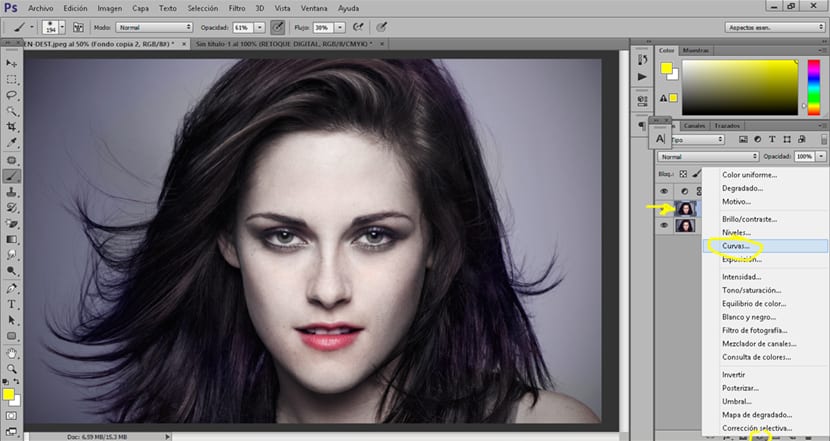
Σιγά-σιγά με τη βοήθεια του πινέλου ζωγραφίζουμε την περιοχή των ματιών επιτυγχάνοντας έτσι την επίδραση των μαύρων κύκλων που αναζητούμε. Η ιδέα αυτού του εφέ είναι ότι είναι αρκετά μαλακό, οπότε είναι καλύτερο να χρησιμοποιήσετε ένα πινέλο με αδιαφάνεια και χαμηλή σκληρότητα για σταδιακή εφαρμογή του αποτελέσματος. Εάν θέλουμε το αποτέλεσμα να είναι ακόμη πιο αισθητό, αυτό που μπορούμε να κάνουμε είναι να δημιουργήσουμε ένα άλλο επίπεδο προσαρμογής καμπυλών και να εφαρμόσουμε ξανά το εφέ.
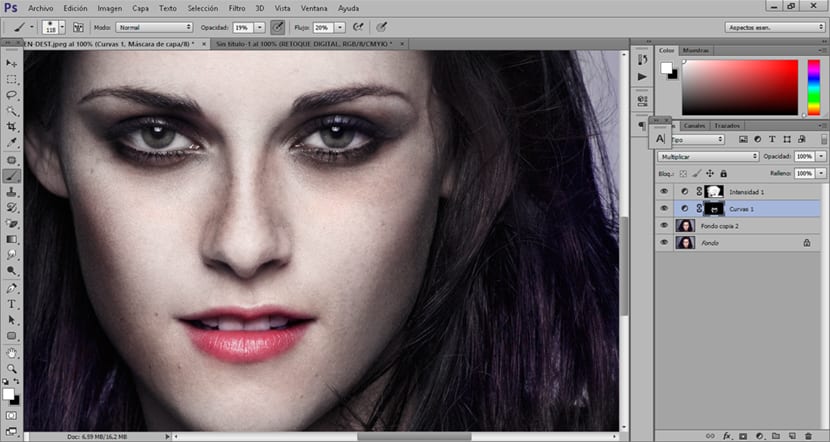
Μπορούμε να δημιουργήσουμε ένα επίπεδο προσαρμογής καμπυλών και να αλλάξουμε τις τιμές της εικόνας με έναν γενικό τρόπο επίτευξης αντίθεση της εικόνας λίγο περισσότερο και ρίξτε μια ματιά βρυκόλακας πιο ρεαλιστική.
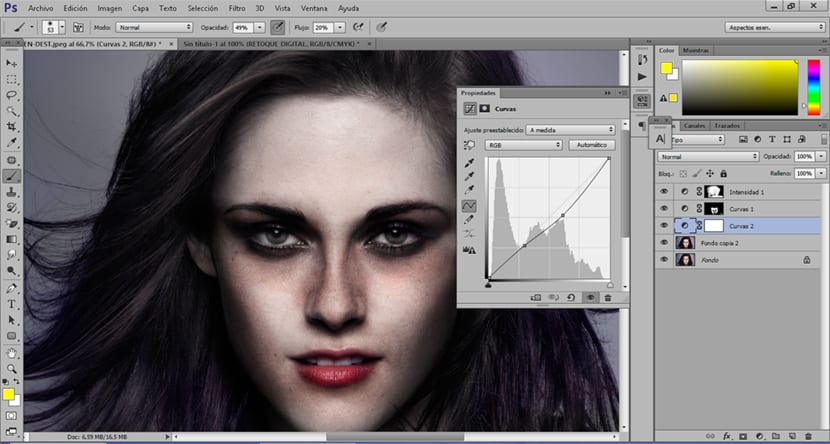
Αλλαγή χρώματος εικόνας
Έχουμε σχεδόν τη φωτογραφία στυλ βρυκόλακας μπορούμε μόνο αλλάξτε το χρώμα της εικόνας να σου δώσω ένα πιο σκοτεινός τόνος και σχετίζονται με αυτόν τον τύπο φωτογραφίας. Αυτό το μέρος είναι εντελώς δωρεάν, ανάλογα με το τι ψάχνει ο καθένας, σε αυτήν την περίπτωση θα δώσουμε στην εικόνα έναν πράσινο τόνο, αλλά μπορείτε να επιλέξετε έναν άλλο τόνο.
Δημιουργούμε ένα στρώμα προσαρμογής ισορροπίας χρώματος και αρχίζουμε να αλλάζουμε τις τιμές της εικόνας μέχρι να φτάσουμε στον τόνο που αναζητούμε, στην εικόνα μπορούμε να δούμε τον ακριβή τόνο που χρησιμοποιείται σε αυτήν την περίπτωση.
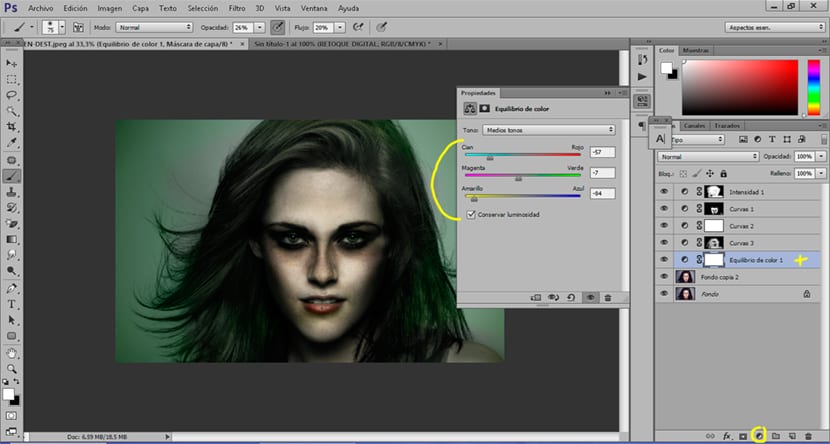
Μπορούμε λεπτό πρόσωπο λίγο ή τονίστε το χαμόγελο αποκτήστε την πιο τρομακτική εικόνα χρησιμοποιώντας το υγρό φίλτρο του Photoshop Εάν θέλετε να μάθετε πώς να χρησιμοποιείτε αυτό το εργαλείο, μπορείτε να το δείτε άλλος Θέση.
Γνωρίζουμε ήδη πώς να ρετουσάρετε μια φωτογραφία για να λάβετε στυλ βρυκόλακας αρκετά ενδιαφέρον για αυτό Hallowen. Να θυμάστε ότι όλα τα εργαλεία που έχουμε χρησιμοποιήσει μπορεί να είναι πολύ χρήσιμα σε άλλους τύπους ρετουσάρισμα φωτογραφιών.